【20250819】mathtype的使用
mathtype的使用系列文章目录
文章目录
- mathtype的使用系列文章目录
- 内联?
- 右编号?
- 将公式编号放在正文里面?
- 公式粘贴错位?
- 截图识别公式
- word公式转化为mathype公式
- 公式字体字号大小?
- 修改mathtype章节分节符
- 公式上下标快捷键
- 保存比较难写的公式
- 对齐选择
- 公式之间敲空格
- 更改公式编号的字体格式
- 致谢
内联?
提示:公式嵌入一段文字中
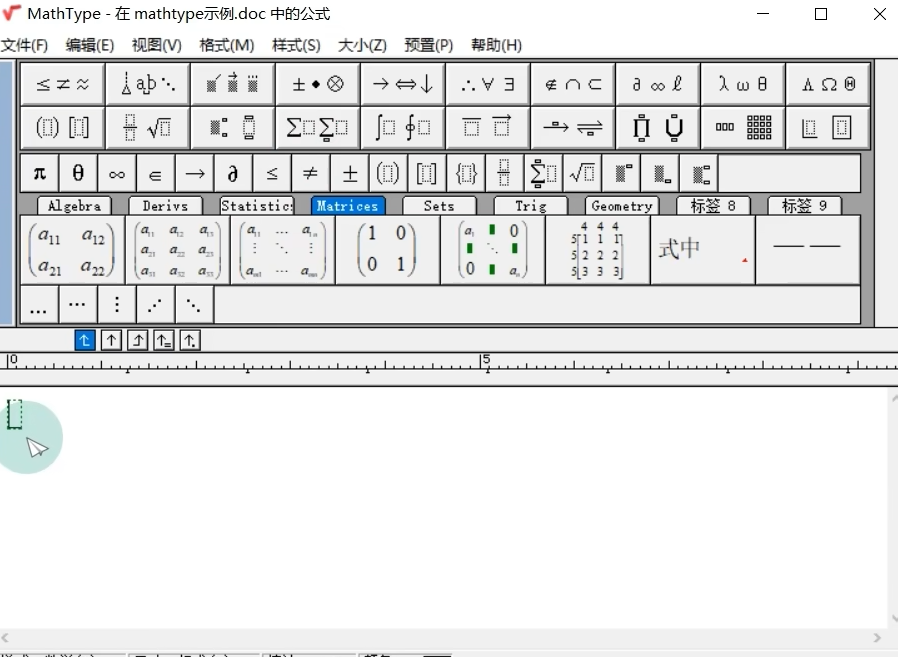
英文状态输入公式,关闭窗口。插入成功。
右编号?
提示:公式单独放置,并且带右编号

ps.点击“插入编号”可修改整篇文章的编号样式,以序号(章节num-公式Num为例)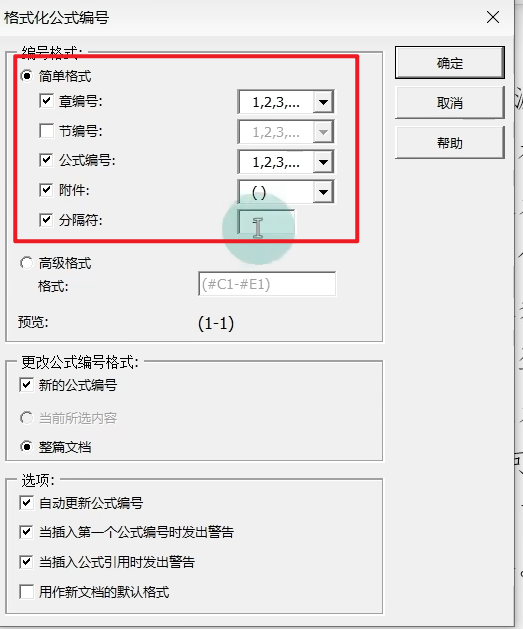

在每一个章节第一段正文文本 的后面 插入公式章节符—>然后点击右编号按钮–输入公式即可

如果公式编号没有更新,点击插入编号–更新选项卡
将公式编号放在正文里面?
提示:段落中的引用编号和公式编号自动匹配
预期效果如下图:
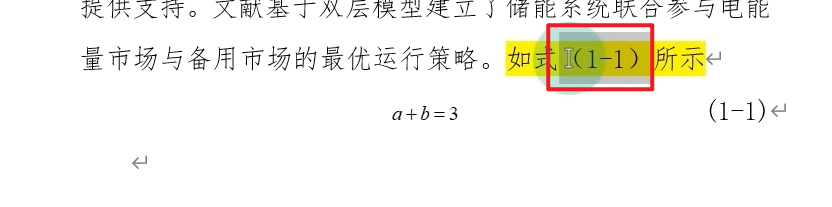
操作步骤如下图:
光标放在正确位置–插入引用–双击公式编号–黄色区域
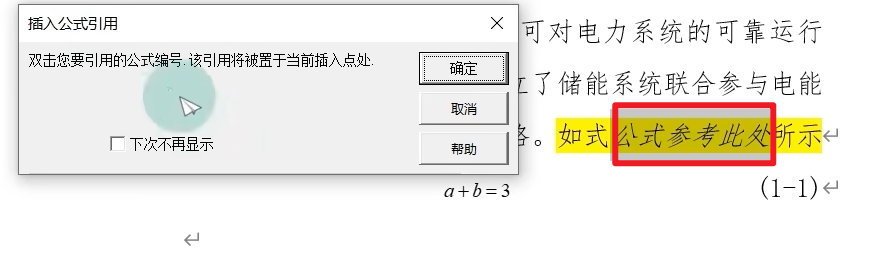
公式粘贴错位?
提示:个人比较喜欢方法三
方法一:全选错位段落、点击切换Tex、再次点击切换Tex即可

方法二:全选错位段落、点击段落样式的中文版式、文本对齐方式选为居中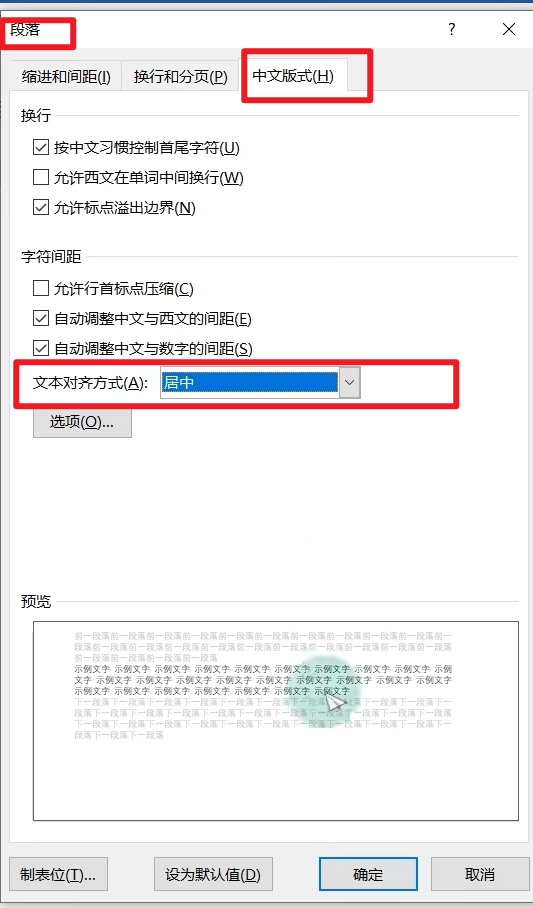
方法三:选中该段文字、点击格式化公式、确定

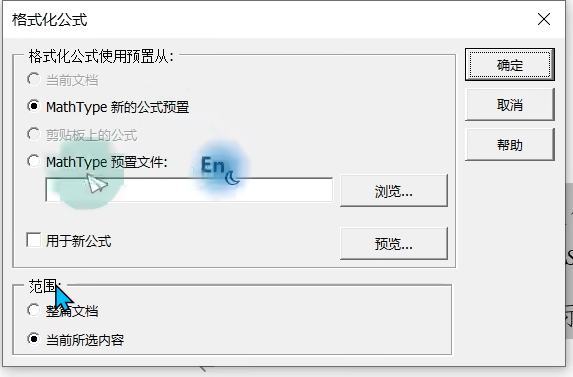
截图识别公式
截图所需的公式、进入下面这个网站、粘贴公式、复制latex、回到mathtype粘贴latex、即可得到公式
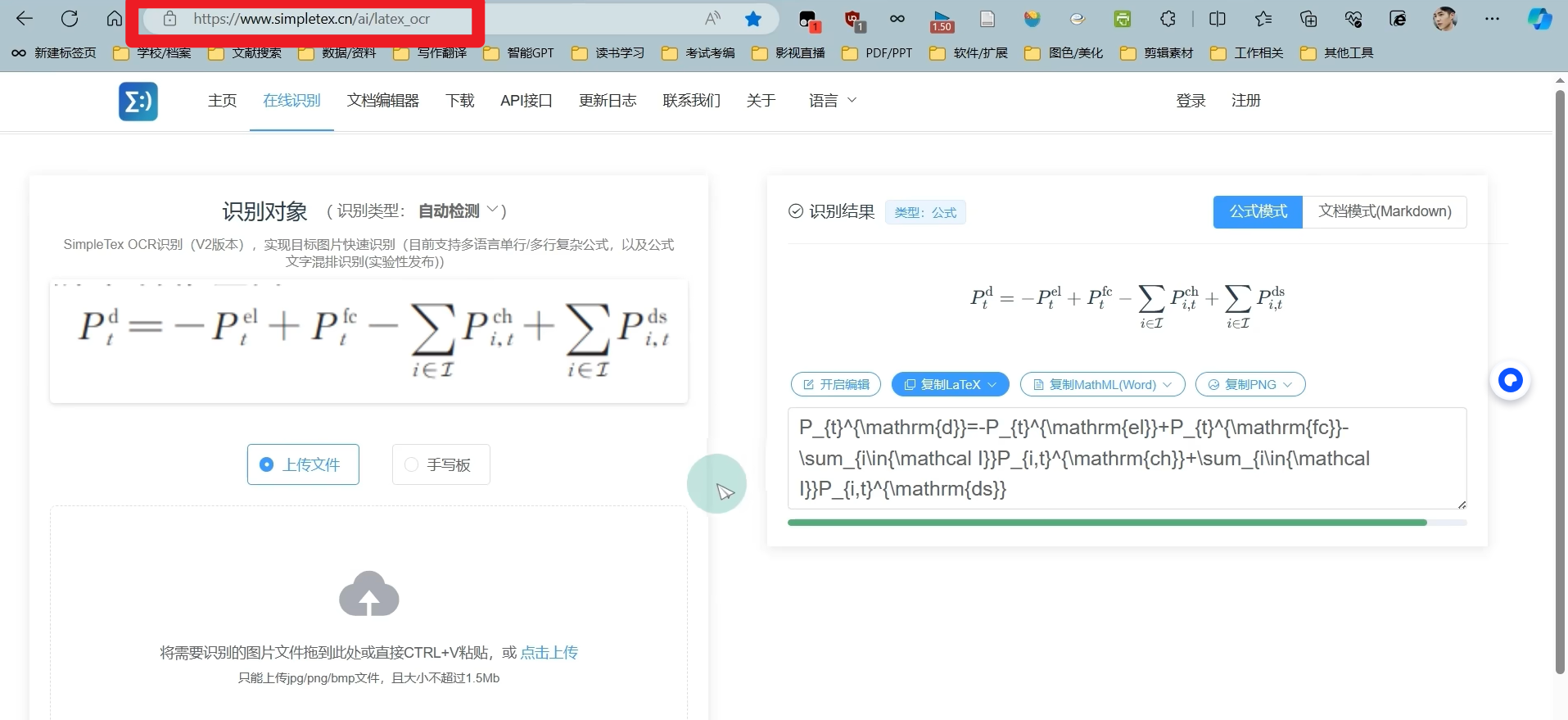
效果如下图所示:

word公式转化为mathype公式
选择原先的word公式、点击转换公式、弹出选项卡、点击确定。

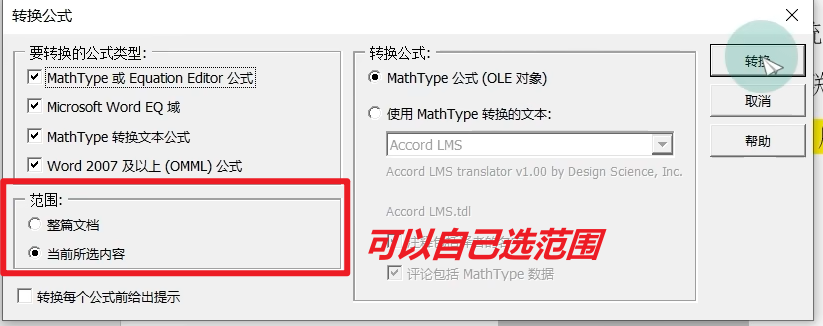
公式字体字号大小?
提示:为了让公式大小和文章正文大小大小协调
双击公式进入mathtyoe编辑窗口、点击大小按钮、点击定义尺寸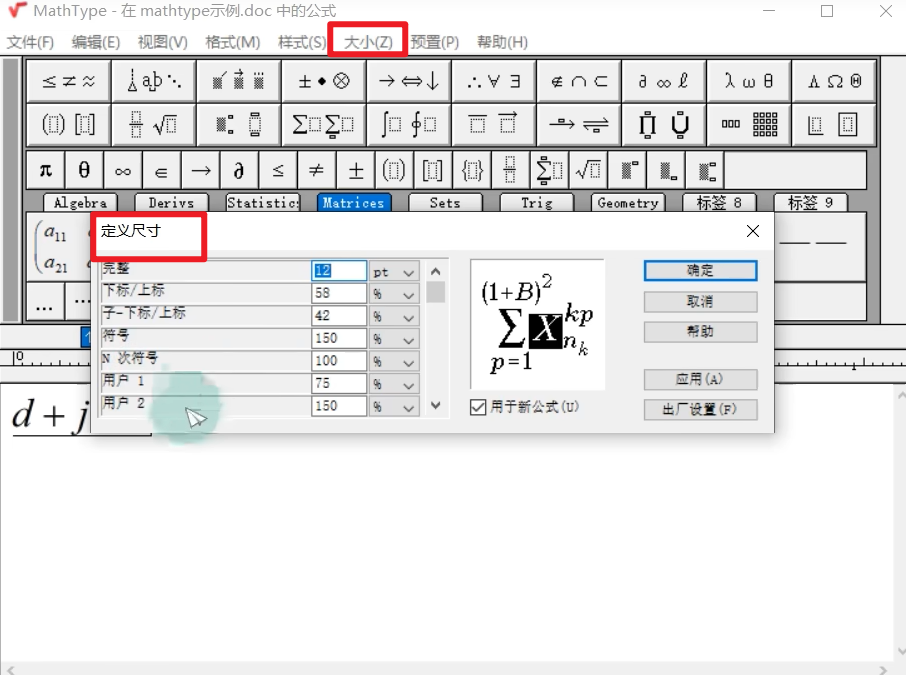
注意根据对应表调节
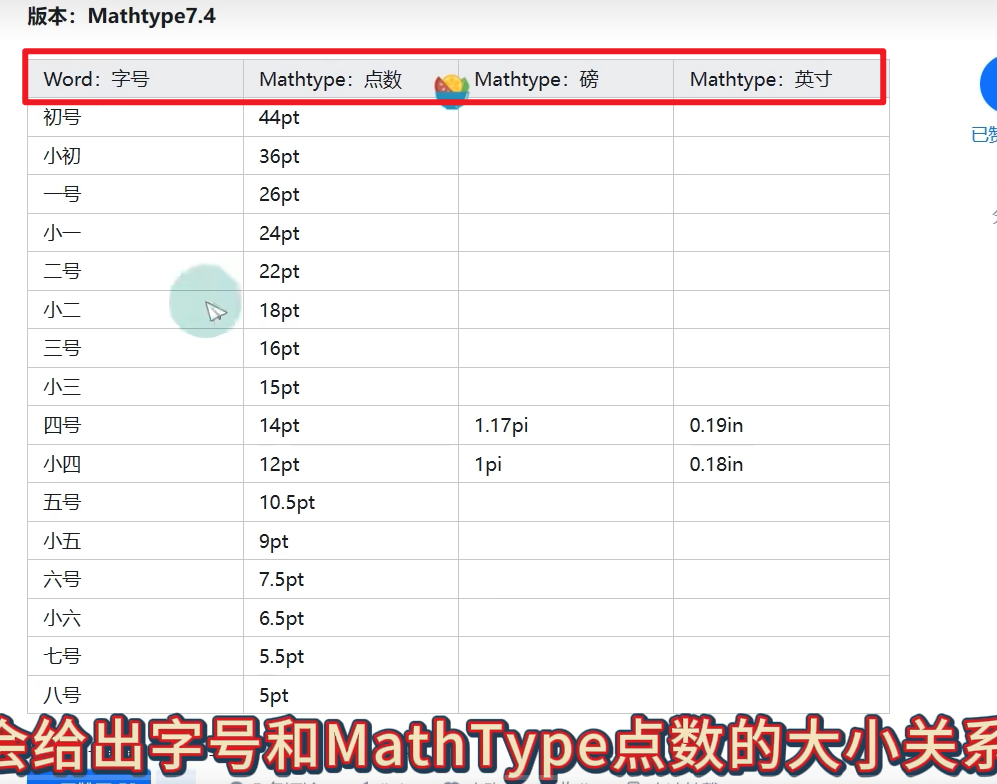
如果要调节整篇文章的大小,还要点击预置
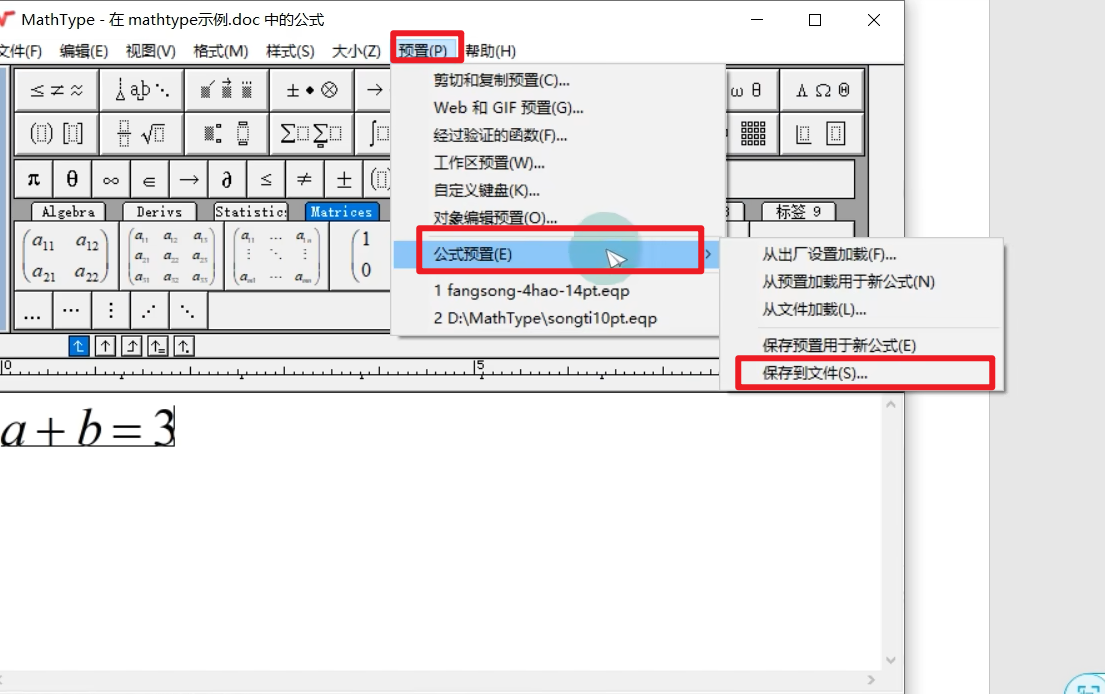
将公式预置保存到安装目录下的preference文件夹,自己命名文件名、关闭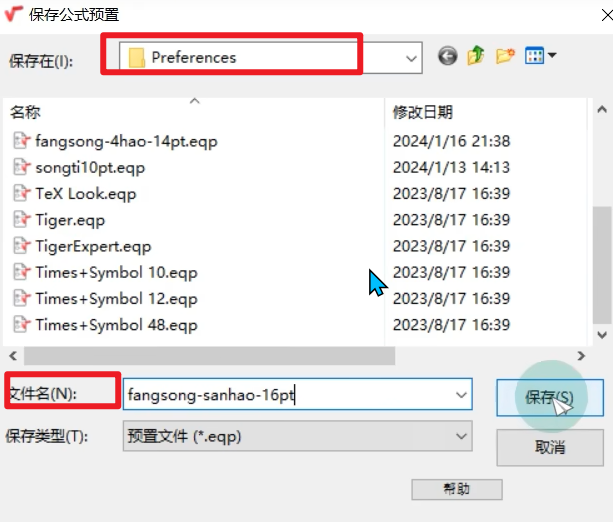
点击格式化公式、选择mathtype预置文件、找到刚刚保存的eqp文件、确定
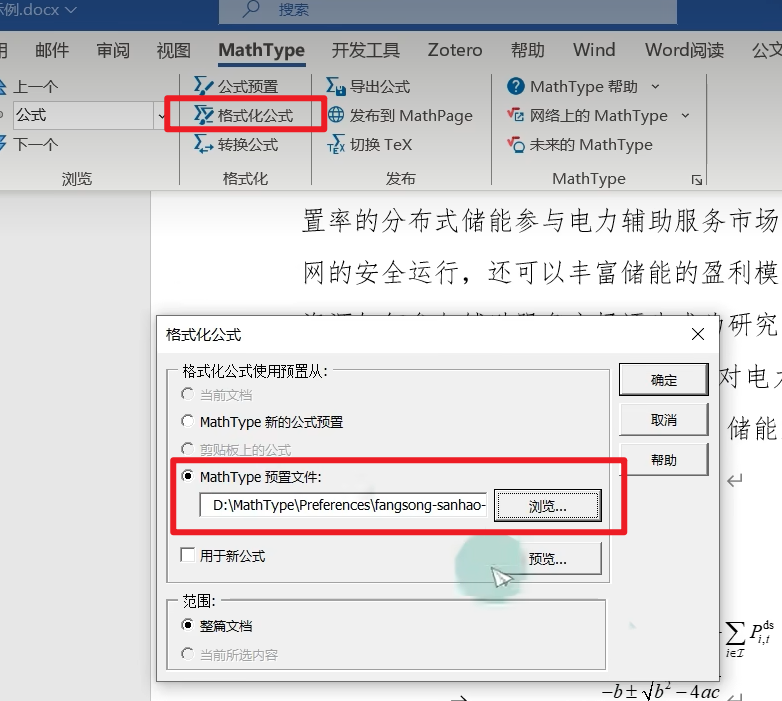
此时 ,全文公式大小都一样了。
修改mathtype章节分节符
提示:显示分节符并删除不需要的:
这个地方选为章节,然后点击上一个或者下一个查看。
接下来方法一:将光标定位在需要删除的地方(章节符自动处于选中状态)、按delete键删除

或者方法二:将光标定位在需要删除的附近(无需选中)、选择下图所示按钮

点击下图删除按钮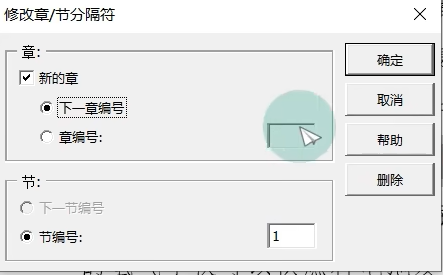
提示:隐藏分节符:
依次点击下面的按钮
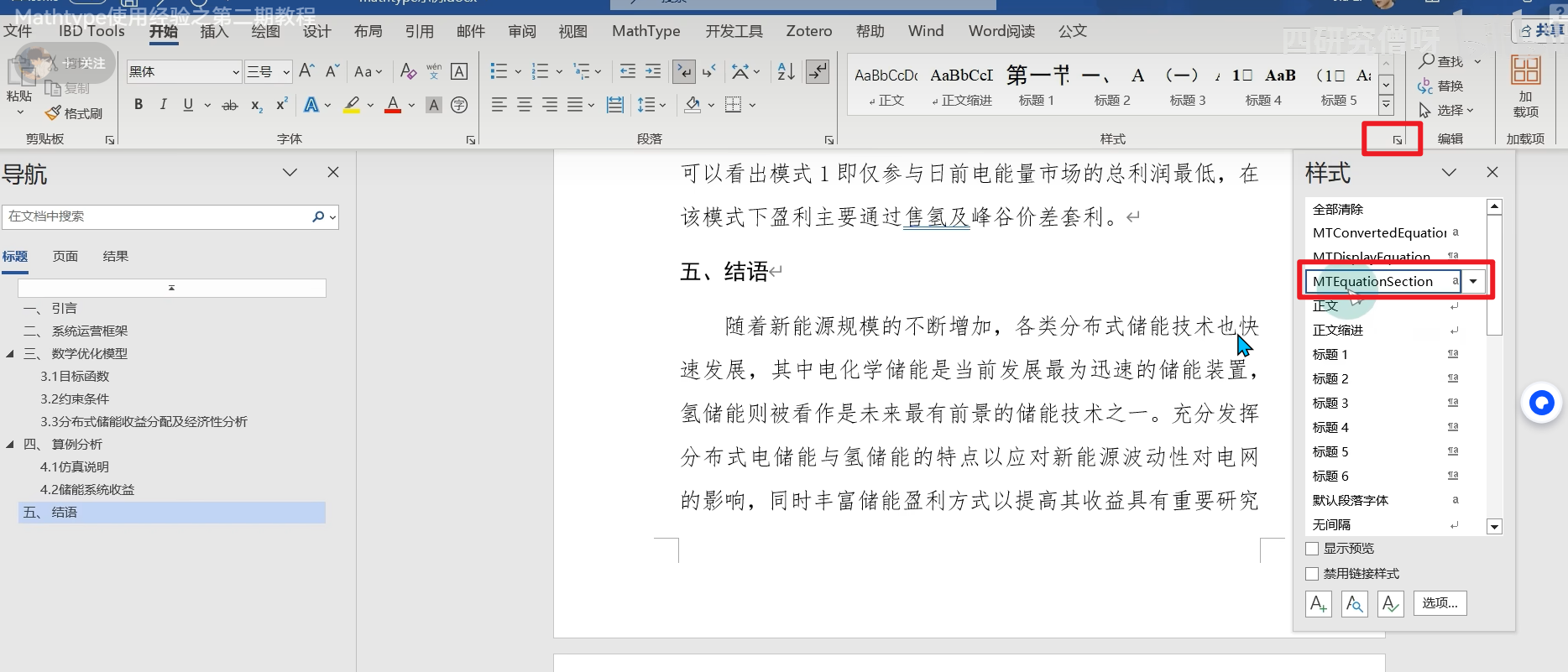
右键修改该样式,如下图,点击格式----字体
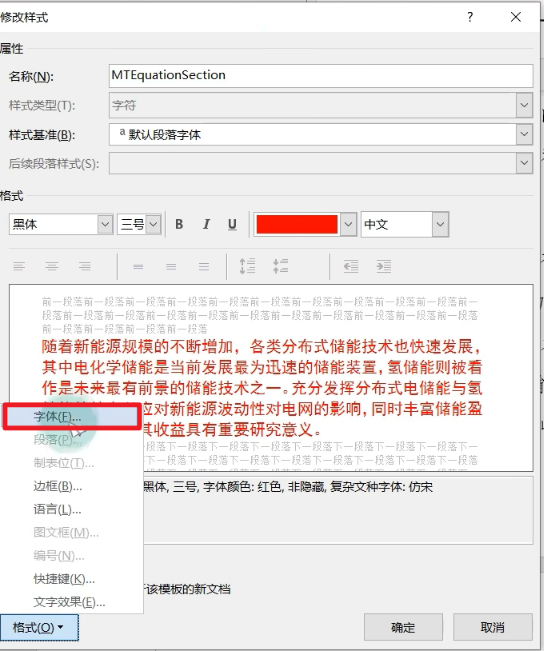
勾选隐藏、点击确定

此时,隐藏完成。
再调节回公式

依次点击如下按钮进行更新全文编号,此时公式恢复正常。

公式上下标快捷键
下标:CTRL +L
上标:CTRL+H
上下标:CTRL +J
保存比较难写的公式
选中公式、拖到这个位置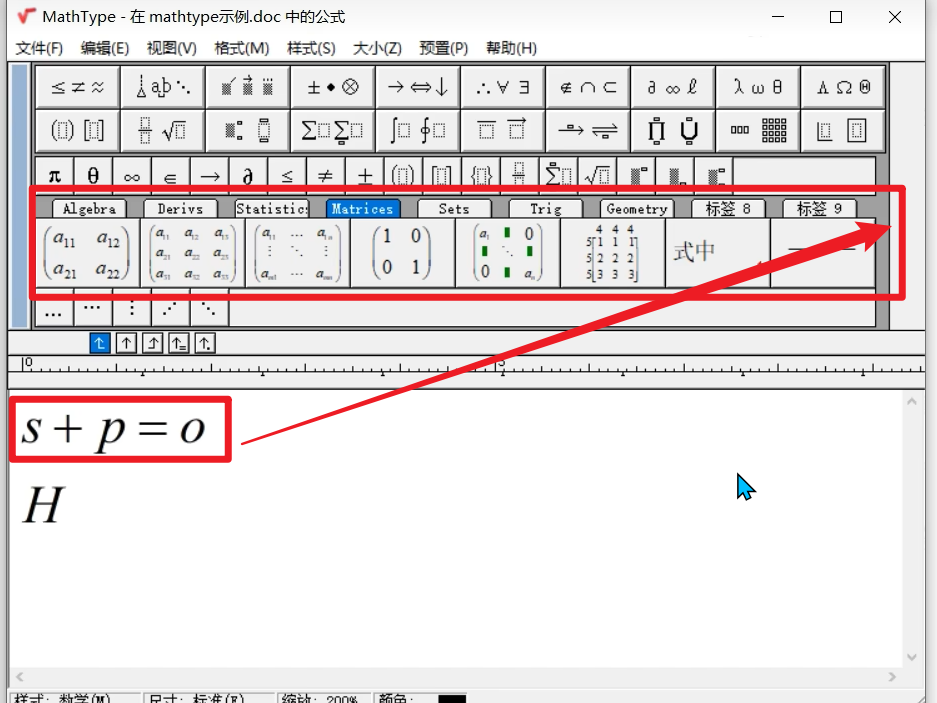
对齐选择
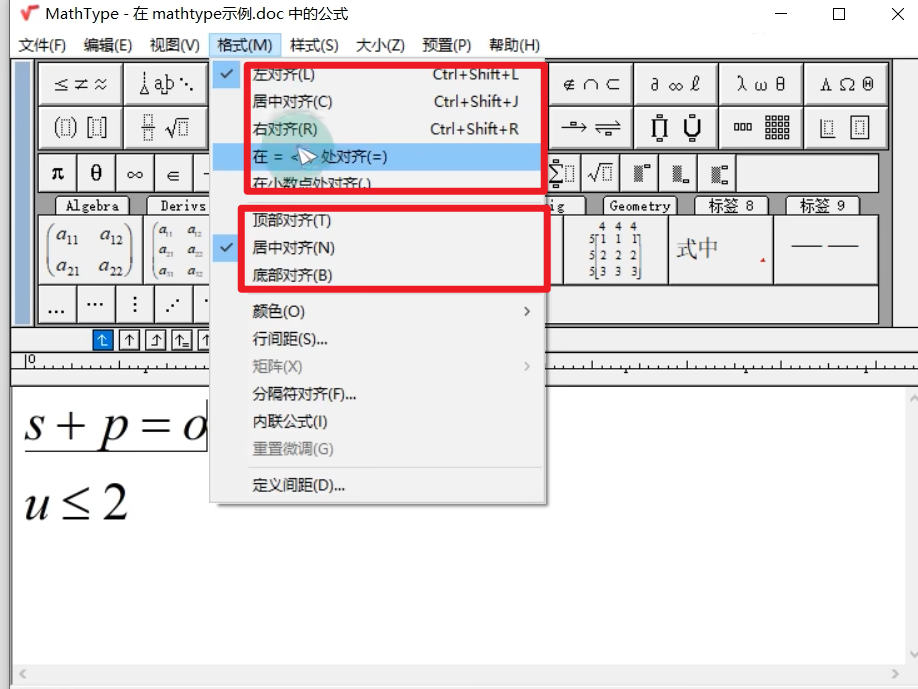
公式之间敲空格
默认是数学、改为文本即可
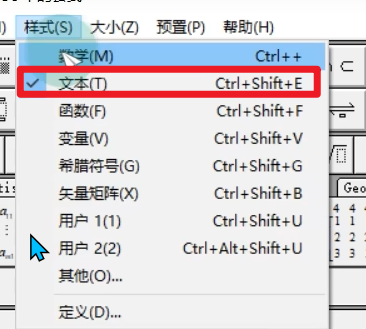
更改公式编号的字体格式
方法一:一个一个选中编号、字体样式、改为新罗马
方法二:批量更改:选中编号、开始下的样式选项卡、
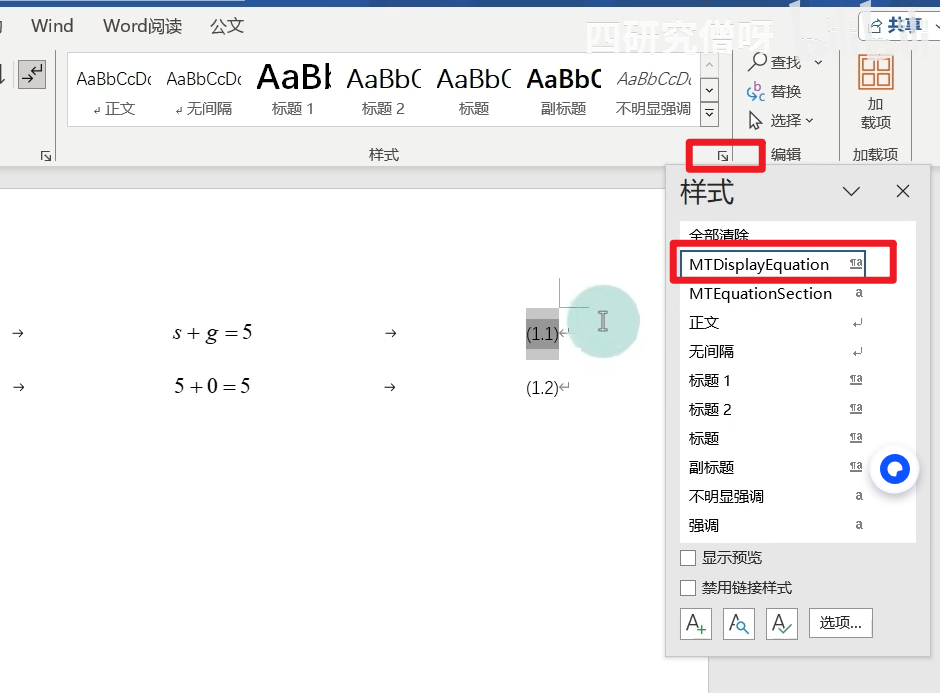
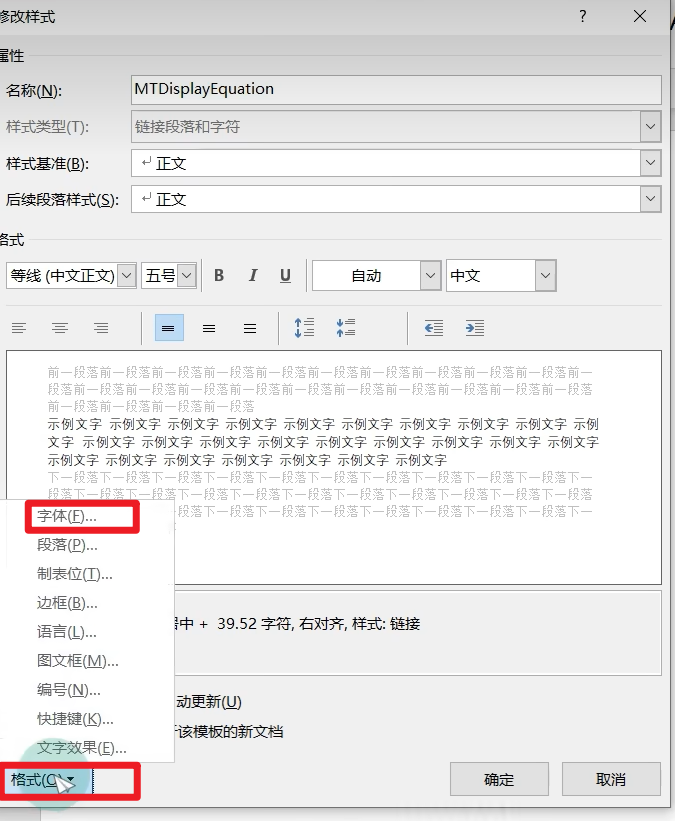
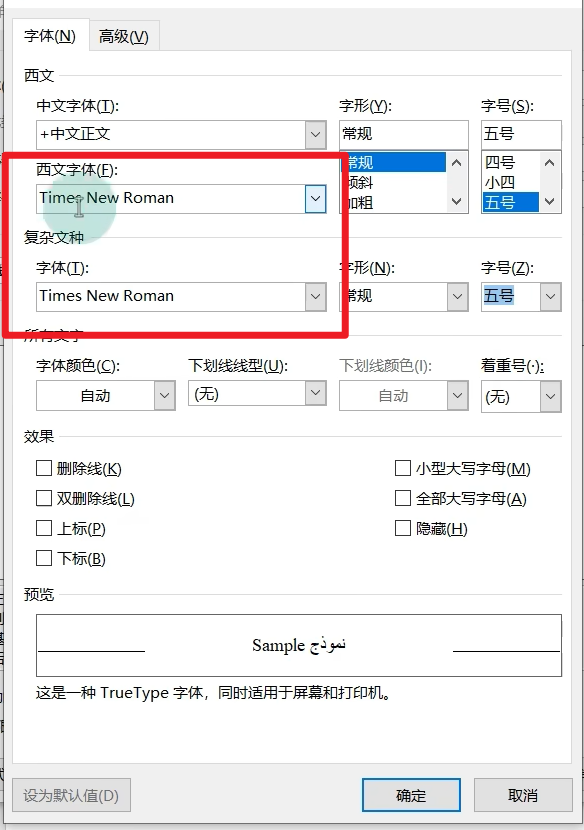
此时、所有的都变为正确字体格式了。
致谢
该笔记是观看b站up主所写,欢迎大家前去学习~再次感谢阿婆主。
https://www.bilibili.com/video/BV1Va4y1C7Zo?vd_source=657b622fc6b0e70b08e33ba043b89563&spm_id_from=333.788.videopod.sections
